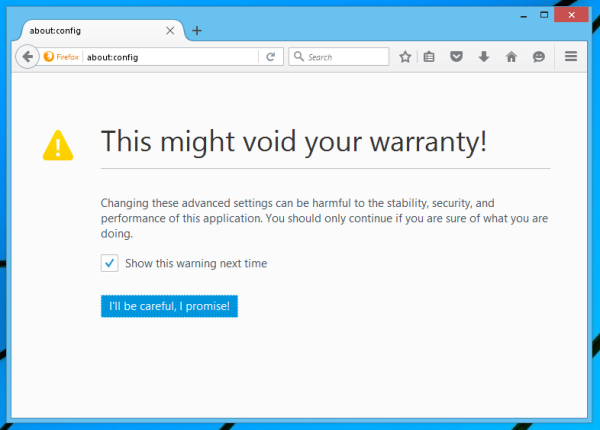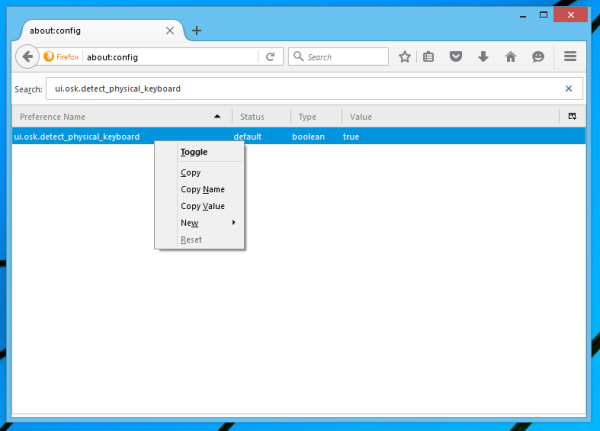S Firefoxom 43 pridala Mozilla detekciu zariadení s dotykovou obrazovkou. Ak je Firefox spustený na zariadení s dotykovou obrazovkou, zakaždým, keď sa na textové pole zaostrí prostredníctvom dotykovej obrazovky, zobrazí sa dotyková klávesnica. Ak máte záujem o testovanie tejto funkcie, ale ešte nemáte zariadenie s dotykovou obrazovkou, môžete prehliadač Firefox prinútiť, aby aj tak zobrazoval klávesnicu na obrazovke.
Špeciálna voľba vo vnútri about: config vám umožňuje zakázať detekciu dotykovej obrazovky. Potom sa pre každé textové pole zobrazí klávesnica na obrazovke.
Takto sa to dá urobiť.
- V prehliadači Mozilla Firefox otvorte novú kartu a do panela s adresou zadajte nasledujúci text:
o: konfigur
Ak sa pre vás zobrazí varovné hlásenie, buďte opatrní.
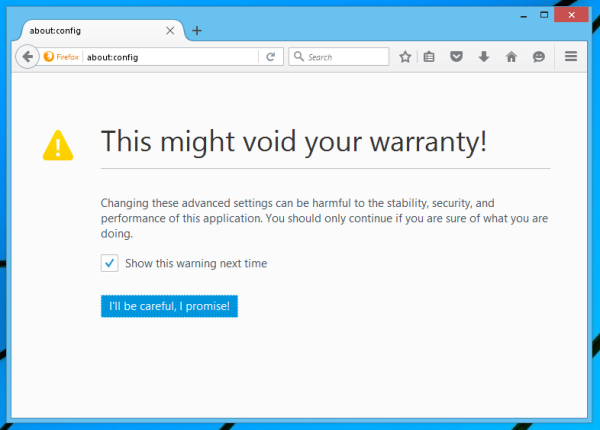
- Do poľa filtra zadajte nasledujúci text:
ui.osk.detect_physical_keyboard
- Uvidíte parameter ui.osk.detect_physical_keyboard . Nastavte ju na hodnotu false.
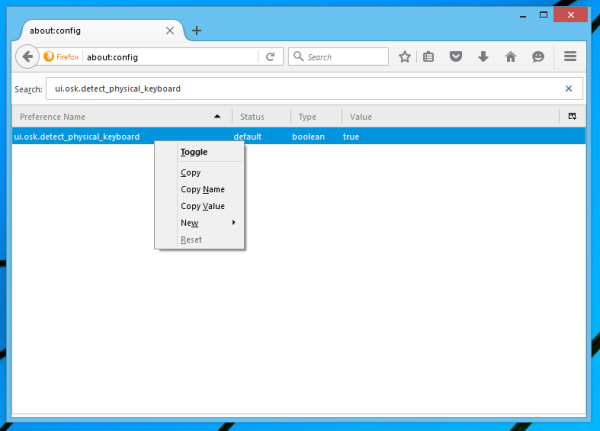
Teraz sa dotyková klávesnica zobrazí automaticky. Po dokončení testovania môžete uvedený parameter resetovať na pôvodnú hodnotu, aby ste obnovili svoje bežné správanie.